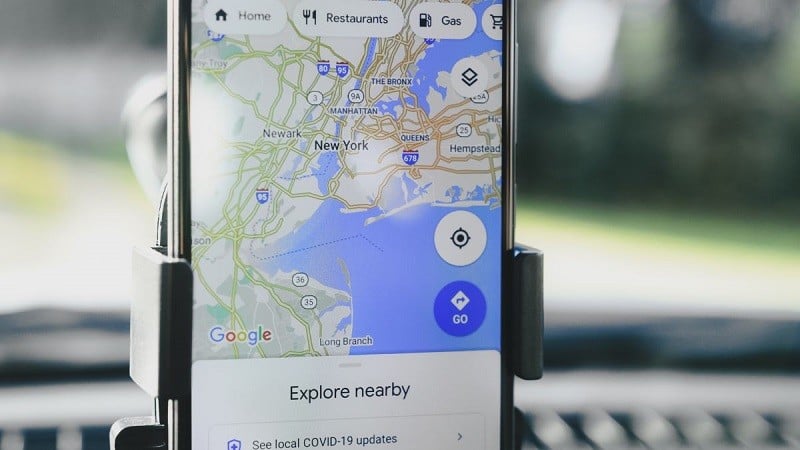 |
아래 기사에서는 휴대전화와 컴퓨터를 이용해 Google 지도를 찾는 방법을 참고하여 애플리케이션의 흥미로운 기능을 놓치지 않도록 하세요.
휴대폰에서 Google 지도를 찾는 방법
휴대전화를 이용해 Google 지도에서 위치를 찾으려면 다음 단계를 참조하세요.
1단계: 휴대폰 홈 화면에서 Google 지도 애플리케이션을 찾아 실행합니다.
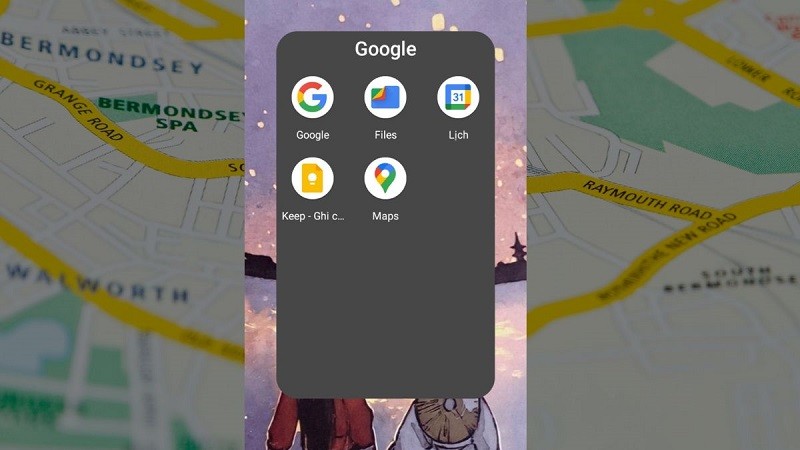 |
2단계: 앱을 처음 열면 위치 접근을 허용할지 묻는 알림이 팝업됩니다. 앱이 현재 위치를 파악하도록 하려면 "허용" 버튼을 탭하세요.
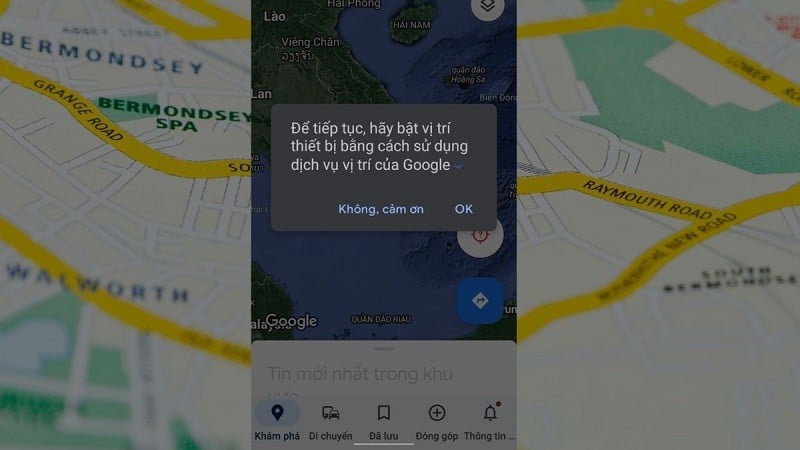 |
3단계: Google Maps는 현재 위치를 파란색 아이콘 또는 위치로 지도에 표시합니다. 주변 지형을 더욱 명확하게 보려면 화면 오른쪽 하단에 있는 위치 아이콘을 클릭하세요.
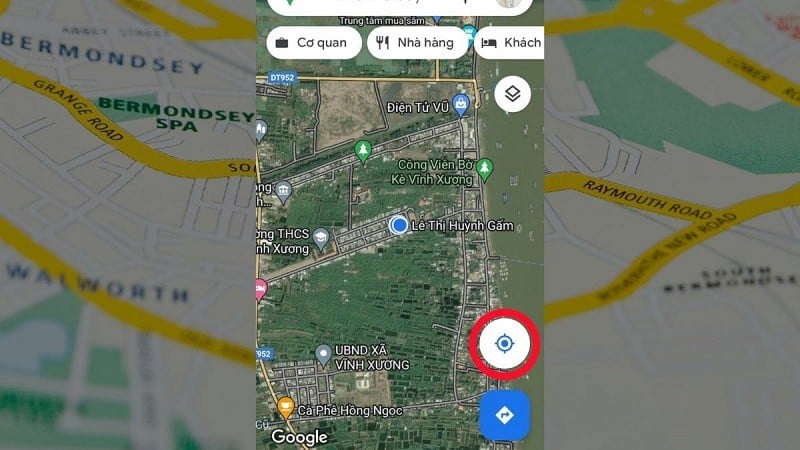 |
4단계: 자세한 좌표를 표시하려면 화면에 표시된 위치의 중앙을 누르세요. 관련 정보는 바로 아래에 표시됩니다.
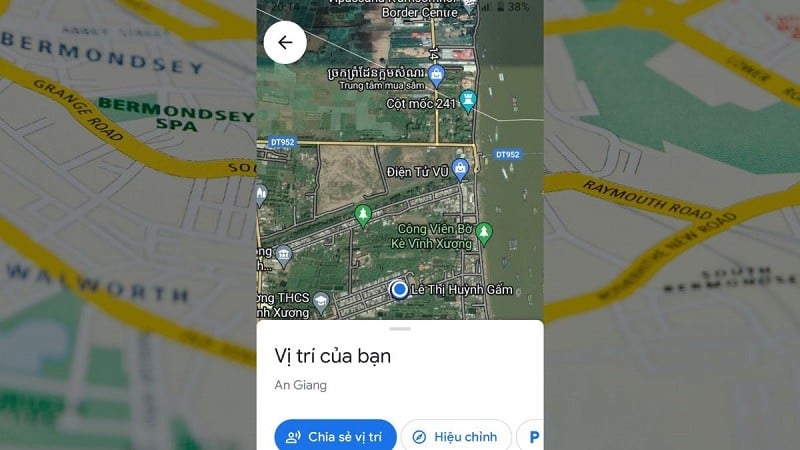 |
컴퓨터에서 Google 지도를 찾는 방법
컴퓨터에서 Google Maps를 이용한 길찾기는 그다지 인기가 없으며, 여행 중에 사용할 수 있는 애플리케이션도 많지 않습니다. 하지만 웹 브라우저에서 현재 위치를 확인할 수는 있습니다.
1단계: 컴퓨터의 웹 브라우저를 열고 https://maps.google.com으로 이동합니다.
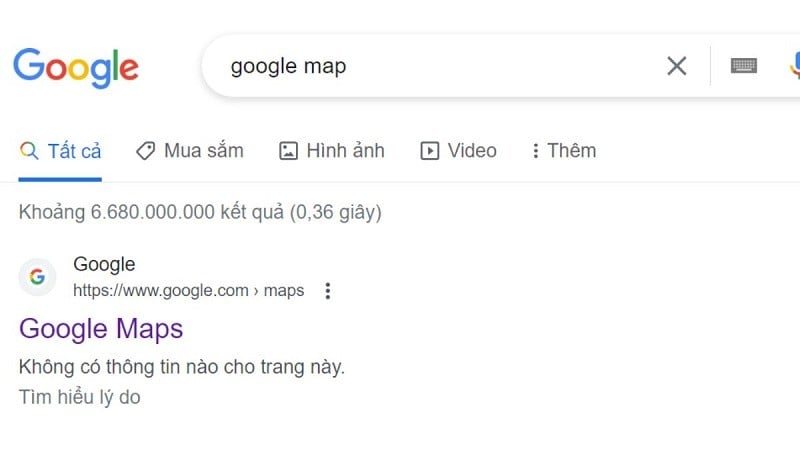 |
2단계: Google 지도에서 사용자의 위치 접근 권한을 요청합니다. 앱이 사용자의 위치를 파악할 수 있도록 "허용" 버튼을 클릭해야 합니다. 이는 일반적으로 지도 상단이나 왼쪽 도구 모음에 나타납니다.
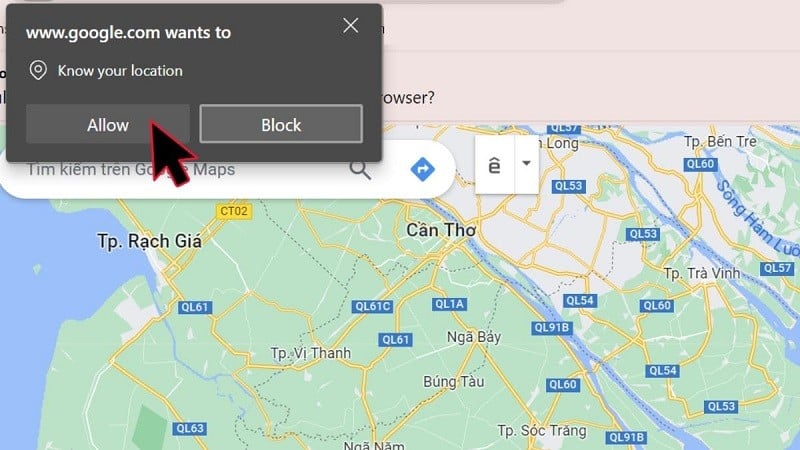 |
3단계: 위치가 활성화되면 Google Maps에서 현재 위치가 파란색 아이콘 또는 위치로 지도에 표시됩니다. GPS 좌표로 귀하의 위치를 확인할 수 있습니다.
 |
4단계: 화면에 표시된 위치를 클릭하면 Google 지도에서 현재 위치의 자세한 좌표를 볼 수 있습니다.
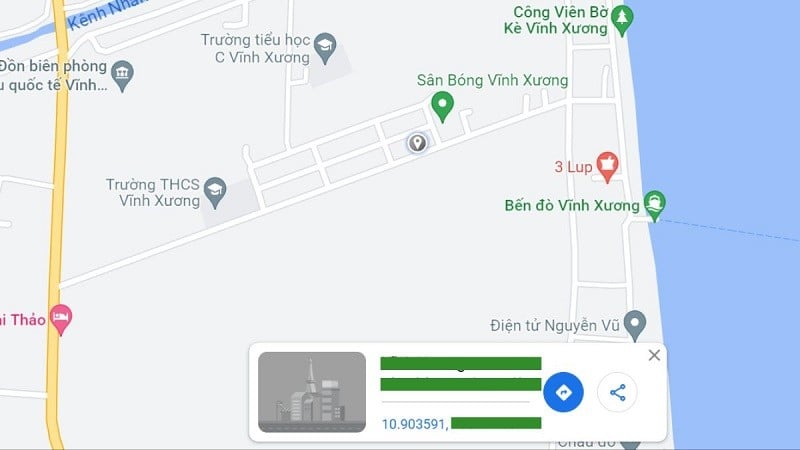 |
위는 휴대전화와 컴퓨터에서 Google Maps를 사용하여 현재 위치를 확인하는 가장 간단한 가이드입니다. 이 기능 역시 많은 사용자에게 인기 있고 매우 유용한 기능입니다.
[광고_2]
원천






![[사진] 팜 민 찐 총리, 밀수·무역 사기·위조품 방지 회의 주재](https://vphoto.vietnam.vn/thumb/1200x675/vietnam/resource/IMAGE/2025/5/14/6cd67667e99e4248b7d4f587fd21e37c)

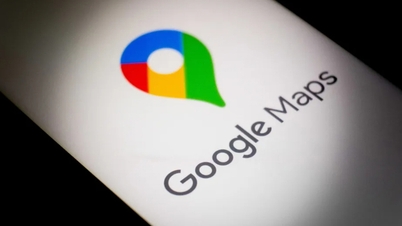

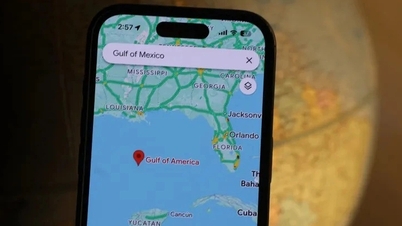





























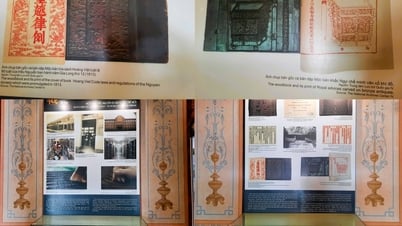



























































댓글 (0)